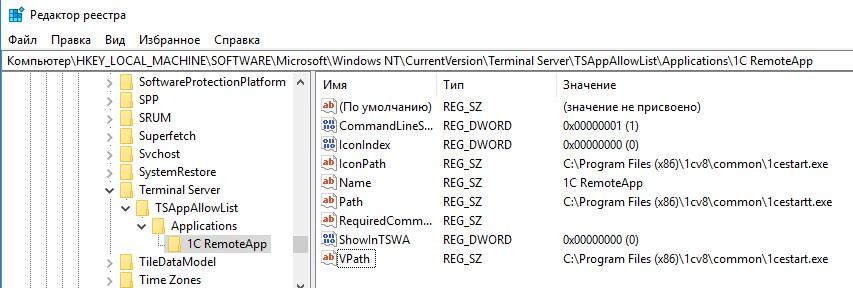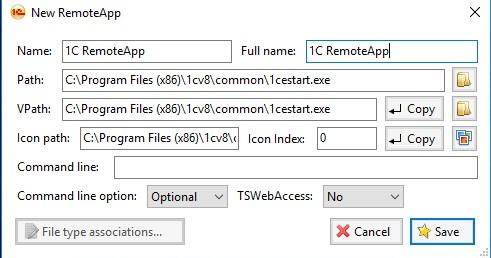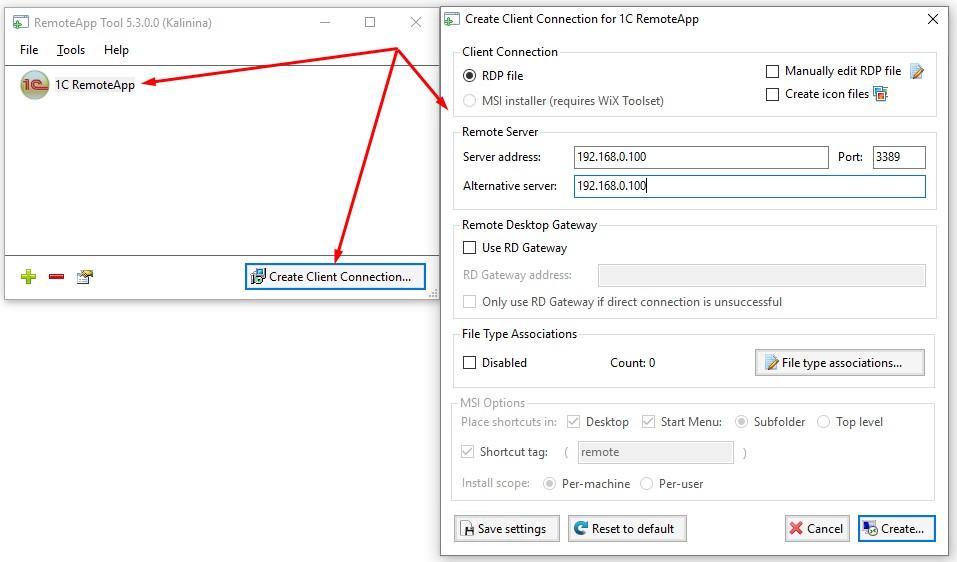- Как включить RemoteApp в Windows 10
- Использование встроенных инструментов
- Правка реестра
- Правка файла конфигурации
- Настройка через RemoteApp Tool
- Remoteapp не запускается приложение windows 10
- Вопрос
- Ответы
- Все ответы
- Remoteapp не запускается приложение windows 10
- Общие обсуждения
- Все ответы
- Медленно работают RemoteAPP, проблемы с меню в Windows 10 1803
- Remoteapp не запускается приложение windows 10
- Вопрос
Как включить RemoteApp в Windows 10
Технология RemoteApp позволяет настроить удалённый доступ к отдельному приложению. Пользователь не сможет работать с другими элементами операционной системы — при входе в учётную запись он будет сразу видеть окно программы, которую подключил администратор.
Использование встроенных инструментов
Технология RemoteApp доступна на Windows 10 Professional. Настроить подключение можно двумя способами: через прямую правку реестра или с помощью файла конфигурации. Посмотрим, как это сделать, на примере программы 1С.
Правка реестра
Запускаем редактор реестра (Win+R — regedit). Переходим на ветку HKLM\SOFTWARE\Microsoft\Windows NT\CurrentVersion\Terminal Server\TSAppAllowList\Applications\. Кликаем по папке Applications правой кнопкой, выбираем опцию «Создать» — «Новый раздел» и задаём ему имя 1С RemoteApp (указываем название программы, к которой будет подключаться пользователь).
Выбираем новый каталог. Создаём внутри него несколько параметров («Создать» — «Строковый параметр»).
- Название — Name, значение — 1C RemoteApp
- Название — Path, значение — C:\Program Files (x86)\1cv8\common\1cestart_start.exe (это полный путь к исполняемому файлу программы).
- Название — VPath, значение — C:\Program Files (x86)\1cv8\common\1cestart_start.exe.
- Название — RequiredCommandLine, значение — пустая строка.
- Название — CommandLineSetting, значение — 0x00000001.
- Название — IconPath, значение — C:\Program Files (x86)\1cv8\common\1cestart_start.exe.
- Название — IconIndex, значение — 0x00000000.
- Название — ShowInTSWA, значение — 0x00000000.
Так должен выглядеть раздел RemoteApp
Правка файла конфигурации
Аналогичного результата можно добиться с помощью файла конфигурации. Открываем любой текстовый редактор и вставляем в него следующий текст:
Windows Registry Editor Version 5.00
[HKEY_LOCAL_MACHINE\SOFTWARE\Microsoft\Windows NT\CurrentVersion\Terminal Server\TSAppAllowList\Applications\1C RemoteApp]
«Path»=»C:\\Program Files (x86)\\1cv8\\common\\1cestart.exe»
«VPath»=»C:\\Program Files (x86)\\1cv8\\common\\1cestart.exe»
«IconPath»=»C:\\Program Files (x86)\\1cv8\\common\\1cestart.exe»
Указываем полный путь к исполняемому файлу программы, к которой будет подключаться пользователь. Сохраняем документ с расширением .REG — например, 1C RemoteApp.reg.
Следующий шаг — создание ярлыка для подключения. Для этого нужно знать адрес, по которому доступен удалённый рабочий стол. Например, пусть он будет 192.168.0.9:3569. Создаём новый текстовый документ и вставляем в него текст:
allow font smoothing:i:1
alternate full address:s:192.168.0.9:3569
full address:s:192.168.0.9:3569
prompt for credentials on client:i:1
remoteapplicationname:s:1C RemoteApp
remoteapplicationprogram:s:||1C RemoteApp
Сохраняем файл с расширением .RDP — например, 1C RemoteApp.rdp.
Настройка через RemoteApp Tool
Можно обойтись без ручной правки реестра и настроить подключение с помощью бесплатной утилиты RemoteApp Tool.
- Раскрываем меню File и выбираем опцию New Remote App.
- Заполняем поля, как показано на скриншоте. Указываем имя подключения, а также полный путь к исполняемому файлу программы, с которой будет устанавливаться соединение.
Настройки подключения к удалённому приложению
Чтобы создать ярлык подключения, выбираем в списке RemoteApp и нажимаем на кнопку Create Client Connection. Отмечаем RDP File, указываем адрес сервера и номер порта. Нажимаем Create для сохранения конфигурации.
Создаём подключение к удалённому рабочему столу, на котором будет доступна только одна программа
Настройка через RemoteApp Tool завершена. Фактически мы указали те же данные, что и в редакторе реестра, только сделали это через удобный графический интерфейс.
Remoteapp не запускается приложение windows 10
Вопрос
После обновления windows 10 Pro до версии 1803 появилась проблема с remoteapp.
На Windows Server 2012R2 стоит терминал 1с. Все клиенты с более старыми версиями OS работают нормально, а с последней обновой 1803 начались лаги. Что бы открыть любое меню/документ необходимо клацать по 3-4 раза иначе реакции нет, после открытия происходит мерцания пунктов меню.
Ответы
В качестве решения — откатиться на предыдущую сборку либо использовать файлы от предыдущей сборки.
По ссылке рассмотрены оба варианта.
Все ответы
похожая беда случалась и раньше, закрывалась патчами.
на форуме за последний месяц было пару тем такого же содержания. Пробуйте писать в поддержку 1с что бы они пинали поддержку МС или выпустили заплатку со своей стороны
The opinion expressed by me is not an official position of Microsoft
К сожалению тем не нашел. Я так понимаю нужно ждать патчей от МС? или есть какие костыли ?
у меня нет упомянутого вами софта поэтому проверить не могу
темы попробую найти и кинуть сюда ссылки, но они не сильно информативные, так как решения не содержат (увы).
я костылей не видел.
Раньше такого плана проблемы закрывались патчами МС, но их можно долго ждать, так как в МС не факт что используется 1С в remote app режиме. Донести инфу можно через поддержку 1С, если им не будет лень со своей стороны вместе с МС решить проблему.
Если вопрос срочный и денег не жалко — можно открыть кейс в МС, тогда непосредственно вам решат эту проблему (и после этого скорее всего фикс включат в обновы)
The opinion expressed by me is not an official position of Microsoft
Remoteapp не запускается приложение windows 10
Общие обсуждения
Добавляю в удаленные приложения RemoteApp приложение находящееся на сети.
Делаю так: подключаю сетевой диск (при этом меняю пользователя под которым заходит на сетевую папку, ставлю запомнить) и на нем обзором показываю приложение.
Далее либо осталяю путь как есть, т.е. L:\notepad.exe, где L сетевая папка, либо указываю полный путь \\10.0.2.103\soft\notepad.exe
Приложение появляется в списке удаленных приложений, но перечеркнуто и при запуске выдает ошибку : Программа не была запущена на удаленном компьютере.
Что сделать чтоб запускалось?
- Изменен тип Petko Krushev Microsoft contingent staff, Moderator 26 декабря 2013 г. 13:16
Все ответы
Приложение вы как запускаете через RD Web Access или доставляете как MSI или RDP файл?
я делал и MSI и RDP.
Именно получается что папка пользователю под его учеткой не доступна. Хотя если он заходит просто по RDP то там этот диск примаплен, но под другой учеткой.
К этому диску вообще есть только одна учетная запись, надо как то используя ее запускать.
Для теста запускал приложение лежащее на сети в домене, ввел сервер в домен и под доменной учеткой пытался запустить приложение лежащее в доступной пользователю папке. Там уже ругается на безопасность, сервер не дает юзеру запустить экзешник по сети, но это уже другая проблема.
Основная задача запустить приложение из сети под чужой учеткой.
Медленно работают RemoteAPP, проблемы с меню в Windows 10 1803
После установки последнего обновления Windows 10 1803 April Update, у пользователей стали некорректно работать RemoteApp приложения, опубликованные на RDS серверах с Windows Server 2012 R2/ Server 2016 (на всех серверах установлены актуальные обновления безопасности). RemoteApp приложения стали работать заметно медленнее, любое действие, которое вызывается щелчком мыши выполняется (отрисовывается?) в 2-3 раза дольше. Особенно медленно отображаются в RemoteApp меню, вызываемые по щелчку правой кнопкой мыши (пункты меню мерцают, приходится нажимать на них по несколько раз, а иногда совсем не появляются).
Окно remoteapp при свертывании/ развертывании отрисовывается некорректно, в сессии залипают клавиши (у меня залипала CTRL), не всегда отображаются выпадающие элементы в меню.
Клиенты Windows 7 и более старых билдов Windows 10 (1703, 1607) при этом работают с remoteapp нормально. В обычном подключении к рабочему столу сервера через RDP все приложения на RDS сервере и меню отображаются нормально.
Таким образом, наши пользователи помимо ошибки CredSSP encryption oracle remediation в мае столкнулись еще и с плохой производительностью RemoteApp в Windows 10 1803. Жаркий получился месяц :).
Для временного решения проблемы можно попробовать в редакторе локальной GPO (gpedit.msc) на RDS серверах изменить значение политики Use advanced RemoteFX graphics for RemoteApp (Использовать дополнительную графику для удаленного приложения RemoteApp) на Disabled (раздел Computer Configuration -> Policies -> Administrative Templates -> Windows Components -> Remote Desktop Services -> Remote Desktop Session Host -> Remote Session Environment, в русской редакции Windows путь такой: Компоненты Windows -> Службы удаленных рабочих столов -> Узел сеансов удалённых рабочих столов -> Среда удаленных сеансов).
В том случае, если в качестве remoteapp опубликованы графические программы (в частности семейства CAD), то без Remote FX они работать не будут.
Для радиакльного исправления проблемы, вы можете о ткатить текущий билд Windows к предыдущей версии (Recovery Options -> Get Started -> Go back to the previous version of Windows 10).
Однако есть и обходное решение , которое заключается в замене версии клиента RDP на более старую. Т.к. проблемы с производительностью Remoteapp встречались еще в Windows 10 1709, лучше всего использовать библиотеки RDP из 1607 или 1703.
Дело в том, что после апгрейда до Windows 10 1803 в системе устанавливается новая версия клиента RDP, которая на данный момент работает некорректно с опубликованными через RemoteApp приложениями. В April Update 2018 были обновлены файлы mstsc.exe и mstscax.dll .
Убедитесь, что у вас установлена именно версия Windows 10 1803 (OS Build 17133.1) или 1709. Выполните команду
Если заменить данные файлы в каталоге C:\Windows\System32 на версии файлов из предыдущего билда Windows 10 (1703 или 1607), проблема с производительностью RemoteApp исчезает.
Как заменить файлы клиента RDP в Windows 10:
- Закройте все RDP подключения и запущенные RemoteApp (лучше даже перезагрузить компьютер).
- Скачайте архив с версиями файлов mstsc.exe и mstscax.dll из Windows 10 1607 (ссылка на скачивание с Я.Диска mstsc-w10-1607.zip ).
- Скопируйте оригинальные файлы mstsc.exe и mstscax.dll из каталога C:\windows\system32\ в каталог C:\Backup с помощью команд:
md c:\backup\
copy C:\windows\system32\mstsc.exe c:\backup
copy C:\windows\system32\mstscax.dll c:\backup
- Затем нужно назначить свою учетную запись владельцем файлов mstsc.exe и mstscax.dll в каталоге C:\windows\system32\, отключите наследование и предоставьте себе права на изменение файлов:
takeown /F C:\windows\system32\mstsc.exe
takeown /F C:\windows\system32\mstscax.dll
icacls C:\windows\system32\mstsc.exe /inheritance:d
icacls C:\windows\system32\mstscax.dll /inheritance:d
icacls C:\windows\system32\mstsc.exe /grant root:F
icacls C:\windows\system32\mstscax.dll /grant root:F
- Замените файлы в каталоге C:\windows\system32\ файлами из скачанного архива.
- Восстановим оригинальные разрешения на замененых файлах. Включим наследования NTFS разрешений и установим владельцем файлов «NT Service\TrustedInstaller» командами:
icacls C:\windows\system32\mstsc.exe /inheritance:e
icacls C:\windows\system32\mstscax.dll /inheritance:e
icacls C:\windows\system32\mstsc.exe /setowner «NT Service\TrustedInstaller» /T /C
icacls C:\windows\system32\mstscax.dll /setowner «NT Service\TrustedInstaller» /T /C - Осталось перерегистрировать библиотеку:
regsvr32 C:\Windows\System32\mstscax.dll
Совет . Либо можно выполнить замену, запустив командную строку от имени системы .
Теперь в ваших RemotApp должна восстановиться нормальная производительность,
Remoteapp не запускается приложение windows 10
Вопрос
Здравствуйте! Столкнулся с такой проблемой.
Есть настроенный Server 2012 с RemoteApp под доступ к 1С, все прекрасно работало, но после некого обновления получилось, что все пользователи на машинах с Windows 8.1-10 получают ошибку:
Удаленное приложение RemoteApp отключено
Не удалось подключиться к удаленному компьютеру, так как отсутствует сертификат, настроенный на использование на сервере шлюза удаленных рабочих столов.
На стороне сервера получаем ошибку:
| WIN-XXXXXXXXXX | 306 | Ошибка | Microsoft-Windows-TerminalServices-Gateway | Microsoft-Windows-TerminalServices-Gateway/Operational | 00.00.0000 0:00:00 |
Пользователь «RDS\XXXXXX» на клиентском компьютере «XXX.XXX.XXX.XXX» не был авторизован для подключения к серверу шлюза удаленных рабочих столов, так как не удалось создать туннель. Была предпринята попытка проверки подлинности по способу «NTLM» с протоколом подключения «HTTP». Произошла следующая ошибка: «2147965422».
Клиентские машины на Windows 7 без проблем работают с удаленными приложениями на этом сервере, более того до некого обновления все пользователи работали без проблем.
Как можно настроить клиентскую сторону с Windows 8.1-10, что бы они могли подключаться к удаленным приложениям также как и пользователи на Windows 7.